印刷が複数ページにまたがる場合、各ページのヘッダーに指定した行の文章などを印刷する方法です。
印刷対象のデータが複数ページに亘る行数分入力されているとき、2ページ目以降にヘッダー部分は印刷されません。こんなとき、各ページに必ずヘッダー部分を印刷させるようにする設定です。
≪手順≫
1.「ページレイアウトタブ」→「シートのオプション」グループの「ダイアログ ボックス起動ツール」ボタンをクリック
または「ページレイアウトタブ」→「印刷タイトル」をクリック
2.ページ設定ダイアログの「シート」タブをクリックし、「印刷タイトル」の「タイトル行(R)」右側のボタンをクリック
3.ウィザードの「ページ設定-タイトル行」のみ表示される。
4.ヘッダーとして各ページに表示させたい行をドラッグ→「ページ設定 - タイトル行」の右側のボタンをクリック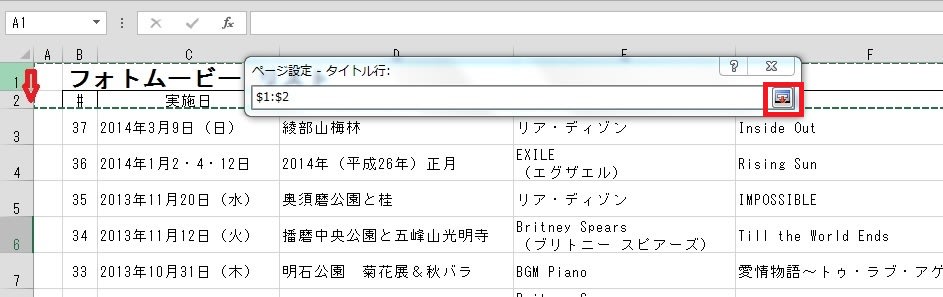
5.ページ設定ダイアログにもどる
選択した行がタイトル行に入力されている
〔印刷プレビュー(W)〕ボタンをクリック
2ページ目以降にもヘッダーとして設定した1ページ目の行が表示されている
6.〔OK〕ボタンをクリックして「ページ設定ダイアログ」を終了。
















